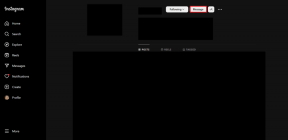Frissítés Windows 10 rendszerre a Media Creation Tool segítségével
Vegyes Cikkek / / February 12, 2022
A Windows 10 végre megjelent, és sok felhasználó már használja. Miközben a frissítési folyamat zökkenőmentesen zajlott, annyian 14 millió felhasználó vált az új operációs rendszerre, még mindig van némi zavar a folyamatot illetően.
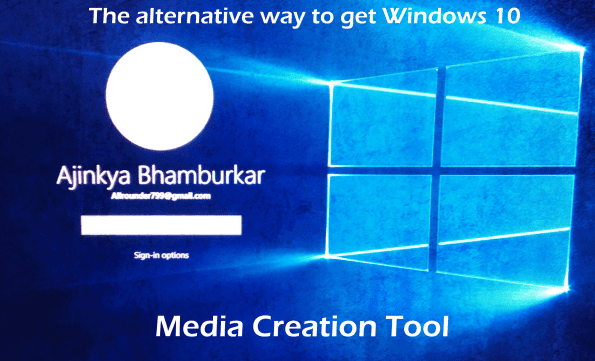
A Microsoft nem volt túl világos a folyamat mikéntjével és tartalmával kapcsolatban. Ma megtisztítjuk a levegő egy részét. Tehát kezdjük.
A normál frissítési folyamat
Hetekkel a megjelenés előtt a licenccel rendelkező és jogosult Win 7, 8 és 8.1 PC-felhasználók előugró ablakot kaptak, hogy lefoglalják a Windows 10 példányát. Ha Ön is közéjük tartozik, akkor nem kell aggódnia, és csak várnia kell.
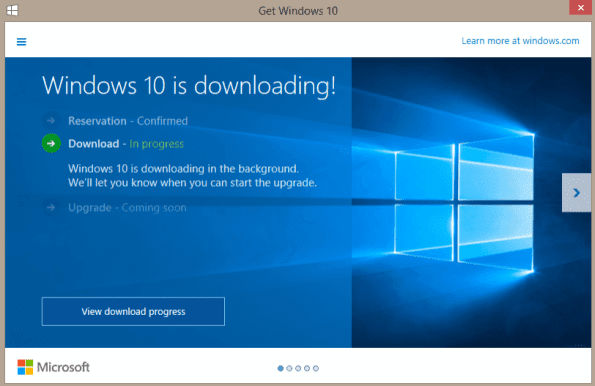
A Microsoft azt állítja, hogy a frissítést fokozatosan vezeti be, és néhány naptól hetekig tarthat, amíg minden felhasználóhoz eljut. Így a frissítés késhet, de biztosan megtörténik. Ha nem kapott értesítést a frissítés lefoglalásáról, győződjön meg arról, hogy nincs függőben lévő frissítése.
Mi az a médiakészítő eszköz?
A Media Creation Tool a Microsoft saját eszköze, amellyel a türelmetlen tulajdonosok (például én) licencelt számítógépeit késedelem nélkül frissítheti Windows 10-re. Futtathatja ezt az eszközt, és azonnal frissítheti, vagy tiszta telepítéssel telepítheti a Windows 10 rendszert. Az alábbiakban egy kis folyamatábrát készítettem, amely részletezi a Windows 10 rendszerre váltás módjait.

Mielőtt elkezdené, az operációs rendszertől függően töltse le az eszköz 32 vagy 64 bites verzióját innen itt.
Frissítse számítógépét Windows rendszerre
1. lépés: Nyissa meg az eszközt, és válassza ki Frissítse ezt a számítógépet most majd kattintson Következő.
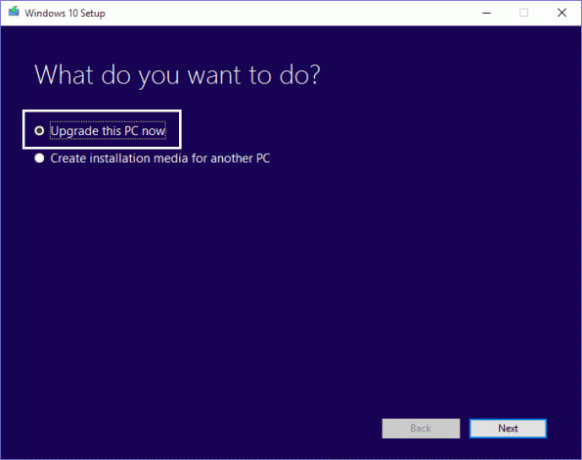
2. lépés: Elkezdi letölteni a szükséges fájlokat, és a befejezés az internet sebességétől függ.
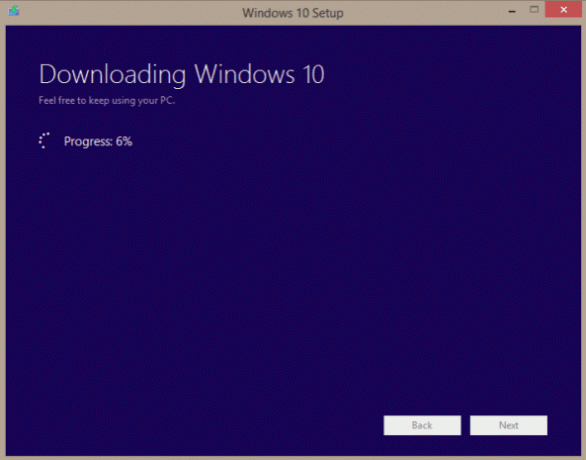
3. lépés: A fájlok letöltése után a rendszer megkérdezi, hogy válassza ki, milyen személyes fájlokat kíván megőrizni. Kattintson Következő ha végeztél.
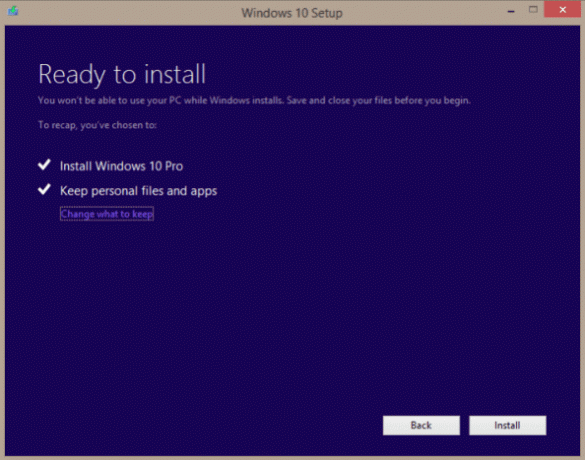
4. lépés: A telepítési folyamat elindul, és a számítógép néhányszor újraindul. Végül, amikor elkészült, megjelenik a bejelentkezési képernyő.
A Windows 10 tiszta telepítése
A tiszta telepítés letölti a Windows 10 ISO-t, és eltávolítja az összes alkalmazást, programot és felhasználói fájlt. Ez egy kicsit bonyolult az előző módszerhez képest. Ha közvetlenül végrehajtja a tiszta telepítést ISO létrehozásával, a Windows 7/8/8.1 nem frissül és nem aktiválódik Windows 10-re. Három módszer létezik a Windows 10 tiszta telepítésére, de a legegyszerűbbről fogunk beszélni. A tiszta telepítéshez először frissítenie kell számítógépét Windows 10 rendszerre a fent említett módszerek valamelyikével. Ez szükséges ahhoz, hogy a Windows 10 azonosítsa, Ön jogos és jogosult felhasználó az ingyenes frissítésre.
1. lépés: Frissítse számítógépét Windows 10 rendszerre a fent bemutatott módszer szerint. A frissítés után lépjen a következőre: Start menü > Beállítások > Frissítés és biztonság > Aktiválás és ellenőrizze, hogy a Windows 10 aktiválva van-e vagy sem.
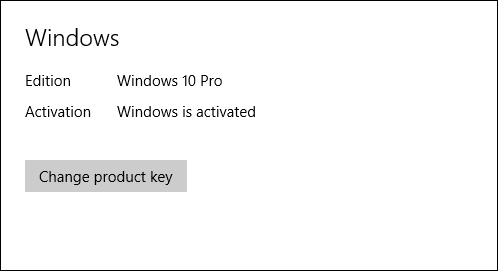
Ha nincs aktiválva, manuálisan is rákényszerítheti, hogy megtegye a megnyitással Parancssor és futtassa a következő parancsot:
slmgr.vbs /ato
2. lépés: A Windows 10 aktiválása után futtassa újra a Media Creation Toolt, és válassza ki Hozzon létre telepítési adathordozót egy másik számítógéphez és kattintson rá Következő.
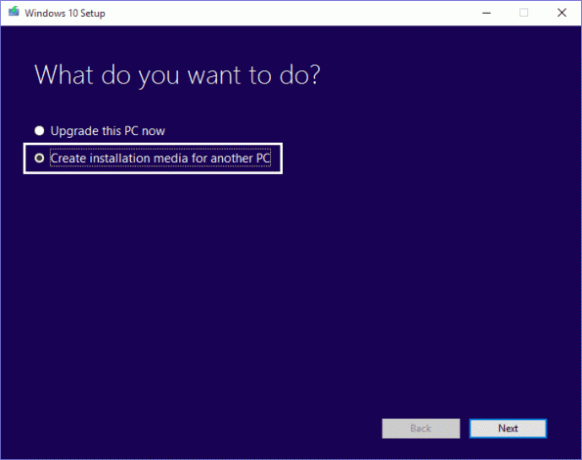
3. lépés: A következő ablakban válassza ki a Nyelv, a Kiadás és az Architektúra beállításait. Győződjön meg arról, hogy a letöltött kiadás megegyezik az 1. lépésben az Aktiválás képernyőn látható kiadással.
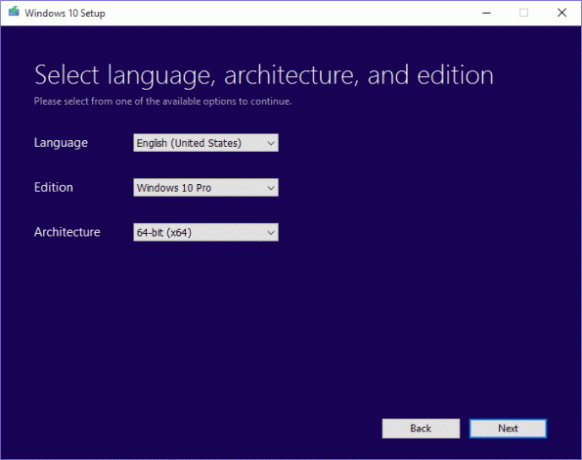
4. lépés: Ebben a lépésben válassza ki a médiát. Az eszköz közvetlenül létrehoz egy rendszerindító USB-meghajtót, ha USB-t választ, vagy letöltheti az ISO-t, hogy DVD-re vagy USB-re írjon a bootolható ISO készítő eszközök. Az ISO letöltése jobb megoldás, mivel a jövőben nem kell újra letöltenie.
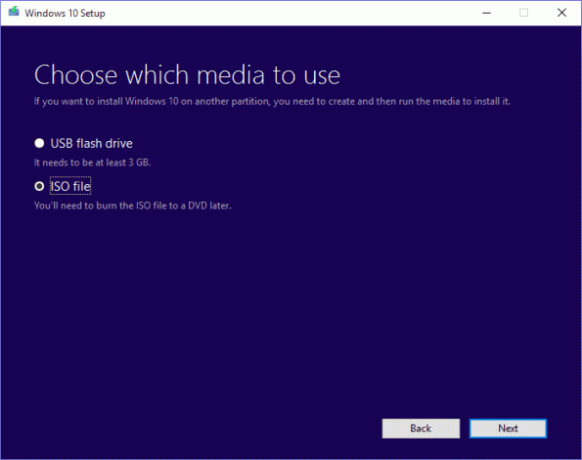
5. lépés: Megkezdi a fájlok letöltését, és a szokásos módon a befejezés az internet sebességétől függ. Miután a letöltés befejeződött, és a Media készen áll, indítsa el onnan, és kövesse a fenti lépéseket a Windows 10 telepítéséhez.
Jó tipp: Legyen Windows 10 billentyűzet nindzsája, ha ismeri a Windows 10 teljes listáját gyorsbillentyűket.
Tehát váltott már Windows 10-re?
A Windows 8-cal szemben a Windows 10-et sokan kedvelik, és tárt karokkal fogadják. Ezenkívül a frissítési folyamatot meglehetősen zökkenőmentesnek találtam, BSOD-ok vagy hibaüzenetek nélkül, ami szokatlan dolog a Windows számára. Oszd meg gondolataidat erről a megjegyzés rovatban.
Utolsó frissítés: 2022. február 02
A fenti cikk olyan társult linkeket tartalmazhat, amelyek segítenek a Guiding Tech támogatásában. Ez azonban nem befolyásolja szerkesztői integritásunkat. A tartalom elfogulatlan és hiteles marad.